Jak zmenšit velikost souboru obrázku na iPhone a iPad
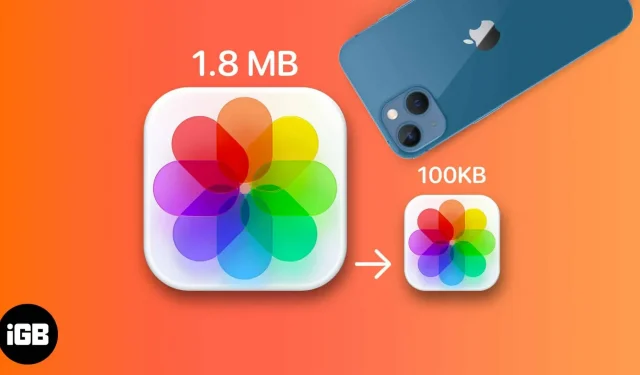
V průběhu let jsme viděli, jak se fotoaparáty iPhone vyvíjejí a zdokonalují. S velkými a výkonnými fotoaparáty přicházejí skvělé fotografie a bohužel i větší velikosti snímků. Jeden obrázek může zabírat 1,5 až 5 MB místa nebo i více.
Neexistuje žádný snadný způsob, jak změnit velikost obrázků na zařízení Apple. Naštěstí vám několik řešení může pomoci zmenšit velikost souborů fotografií na vašem iPhonu nebo iPadu. Všechny vám je vypíšu níže.
- Ořízněte obrázek v aplikaci Fotky
- Změňte formát souboru v nastavení fotoaparátu iPhone
- Ke kompresi obrázků na iPhone použijte aplikaci Zkratky
- Ke zmenšení velikosti obrázku použijte Apple Mail
- Používejte aplikace pro rychlé zasílání zpráv
- Aplikace třetích stran pro zmenšení velikosti souboru obrázku
Důvody pro změnu velikosti souboru fotografie
- Změnou velikosti fotografií můžete ve svém zařízení ušetřit spoustu místa. To je zvláště užitečné, protože iPhone a iPad nemají rozšiřitelné úložiště.
- Zmenšení velikosti obrázků také pomáhá, když je potřebujete poslat e-mailem nebo je sdílet s ostatními prostřednictvím aplikací pro zasílání zpráv.
- Při nahrávání na určité weby může být také nutné zmenšit velikost souboru obrázku.
Oříznutím obrázku v aplikaci Fotky zmenšete velikost souboru
Otevřete aplikaci Fotky → klepněte na požadovaný obrázek → Upravit → ikona oříznutí/otočení v dolní části obrazovky.
Mírné oříznutí obrázku může pomoci snížit rozlišení obrázku. Aplikace Fotky vám umožňuje oříznout obrázek na různé poměry stran, ale můžete je oříznout i ručně.
Změňte formát souboru v nastavení fotoaparátu iPhone
Nejlepší způsob, jak se vyhnout všem potížím s komprimací nebo zmenšováním velikosti souborů fotografií z iPhonu a iPadu, je pořizovat snímky s malou velikostí souborů.
Zařízení se systémem iOS 11 a novějším automaticky používají High Efficiency Image Format (HEIF) namísto JPEG. Velikost prvního souboru je menší než velikost JPEG, ale poskytuje stejnou kvalitu. Váš iPhone nebo iPad pořizuje snímky v této velikosti souboru, ale pokud jste ji nevědomky změnili, můžete ji znovu zapnout následovně:
- Otevřete „Nastavení“ → přejděte na „Fotoaparát“.
- Klikněte na Formáty → vyberte Vysoká účinnost.
Nevýhodou je, že HEIF/HEIC není tak univerzálně kompatibilní jako JPEG. Proto možná budete muset převést své fotografie do jiného formátu obrázku.
Ke kompresi obrázků na iPhone použijte aplikaci Zkratky
Aplikace Zkratky je zlatým dolem pro spoustu cenné automatizace. Máte možnost vytvořit si vlastní zkratku nebo ji nahrát. Obojím se budu věnovat níže.
Stáhněte si připravený štítek
Pokud si nechcete vytvářet vlastní zkratku (metoda zmíněná níže), je stahování předem připravené zkratky chytřejší a mnohem jednodušší. Začít:
- Stáhnout Změna kvality obrazu a sdílení štítku .
- Klikněte na „Přidat zástupce“ a počkejte, než bude přidán mezi zástupce ve vaší aplikaci.
- Otevřete zástupce → klepněte na zástupce „Změnit kvalitu obrázku a sdílet“. Můžete být požádáni, abyste aplikaci udělili přístup k vašim fotografiím. Stačí kliknout na Povolit přístup.
- Vyberte fotografii, jejíž velikost chcete změnit → klikněte na Přidat.
- Vyberte preferovanou kvalitu obrazu.
- Dotázat se, abyste povolili zástupci sdílet obrázky, u kterých jste změnili velikost. Vyberte „Povolit jednou“ nebo „Vždy povolit“.
- Zobrazí se karta Sdílet → klikněte na Uložit obrázek.
Vytvořte si vlastní zástupce pro změnu velikosti fotografie
Vytvoření vlastního zástupce vám umožní zmenšit velikost souboru obrázku na vašem iPhonu nebo iPadu podle vašich preferencí; plus slibuje, že bude bezpečnější a soukromější metoda:
- Otevřete zástupce → klikněte na tlačítko Přidat (+).
- Přiřaďte zástupce název → klikněte na Přidat akci.
- Vyberte kartu Kategorie → klikněte na Média.
- Přejděte dolů a vyberte „Získat obrázky ze vstupu“ v části „Obrázky“.
- Stiskněte modré tlačítko nahoře → povolte „Zobrazit ve sdíleném listu“ → vyberte „Hotovo“.
- Přetáhněte výběr Média nahoru a v části Úpravy obrázku vyberte Změnit velikost obrázku.
- Můžete změnit následující:
- Klikněte na „Velikost“ a změňte možnosti, o které chcete změnit velikost. Můžete vybrat možnost „Pokaždé se zeptat“ a zadat ji ručně při každém spuštění zástupce.
- 640 je výchozí šířka nastavená štítkem. Můžete ji změnit na požadovanou šířku. Můžete ji změnit na 1080, což je standardní hodnota pro příspěvky na Instagramu.
- Neměňte automatickou výšku, aby vaše zařízení mohlo najít správnou výšku pro zachování vyvážených proporcí. To zajistí, že obrázky se změněnou velikostí, které vytvoříte pomocí zástupce, nebudou vypadat roztažené nebo podivně komprimované.
- Klikněte na „Hotovo“ v nabídce nad klávesnicí.
- Znovu přetáhněte výběr Média a v části Obrázky vyberte Převést obrázek. Pokud chcete změnit formát souboru obrázku se změněnou velikostí, klepněte na JPEG a vyberte preferovaný formát.
- Přetáhněte médium naposledy nahoru a poté klikněte na „Uložit do fotoalba“ v části „Fotografie“. Ve výchozím nastavení bude obrázek se změněnou velikostí uložen jako Poslední. Cílovou složku můžete změnit klepnutím na „Poslední“ a výběrem jiného alba.
- Stiskněte tlačítko Exit (x).
Chcete-li spustit zástupce, vyberte obrázek z knihovny fotografií. Klepněte na ikonu Sdílet ve spodní části obrazovky. Přejděte úplně dolů a vyberte Změnit velikost obrázků. Nápověda vám řekne, že velikost vašeho obrázku byla úspěšně změněna.
Ke zmenšení velikosti obrázku použijte Apple Mail
Další možností je zmenšit fotografie bez oříznutí. Velikost souborů obrázků můžete rychle zmenšit jejich odesláním pomocí Apple Mail. Zde je postup:
- Přejděte na Fotky a vyberte obrázek nebo obrázky, jejichž velikost chcete změnit.
- Klepněte na ikonu Sdílet → z možností sdílení vyberte Pošta.
- Zadejte svou e-mailovou adresu → klikněte na Odeslat.
- Zobrazí se vyskakovací okno s informacemi o velikosti obrázku a možností zmenšit velikost na Malý, Střední, Velký nebo zachovat skutečnou velikost. Mail odešle vaši fotografii, jakmile vyberete jednu z možností.
- Otevřete Mail a nahrajte obrázek se změněnou velikostí.
Ke komprimaci obrázku použijte aplikace pro rychlé zasílání zpráv
Možná jste si již všimli nebo jste byli přinejmenším frustrováni tím, jak většina aplikací pro zasílání zpráv drasticky snižuje rozlišení a kvalitu fotografií, které nahráváte? Totéž můžete udělat s fotografiemi, u kterých je potřeba změnit velikost.
Stačí si poslat fotografie do jakékoli aplikace pro rychlé zasílání zpráv, jako je WhatsApp, Telegram nebo Facebook Messenger. Stejnou metodu můžete použít také ke zmenšení velikosti svých videí.
Aplikace třetích stran pro iOS ke snížení velikosti souboru obrázku
Existuje také spousta aplikací třetích stran, které můžete vyzkoušet. Níže budu mluvit o nejspolehlivějších možnostech.
1. Velikost obrázku
- Cena: Zdarma (nabízí nákupy v aplikaci)
- Hodnocení: 4,7/5 (24,6 tisíc hodnocení)
- Kompatibilní zařízení: iPhone, iPad, Mac a iPod Touch.
Aplikace jako Image Size usnadňuje změnu velikosti fotografie na iPadu nebo iPhonu na libovolnou velikost.
- Stáhněte si aplikaci Velikost obrázku .
- Klepnutím na ikonu Fotografie importujte obrázek, jehož velikost chcete změnit. Kliknutím na „Povolit přístup“ povolíte aplikaci přístup k vaší knihovně fotografií.
- Vyberte své fotografie → klikněte na Vybrat.
- Vyberte pixely, milimetry, centimetry nebo palce pro možnosti změny velikosti obrázku. Zadejte hodnoty do částí Šířka a Výška.
- Přesuňte, přemístěte nebo změňte měřítko obrazu, jak si přejete. Pod fotkou také uvidíte rozdíl ve velikosti původního a komprimovaného obrázku.
- Klepněte na ikonu Načíst/Uložit v levém dolním rohu obrazovky.
2. Komprimujte fotografie a obrázky
- Cena: Zdarma (nabízí nákupy v aplikaci)
- Hodnocení: 4,7/5 (15,6 tisíc hodnocení)
- Kompatibilní zařízení: iPhone, iPad, Mac a iPod Touch.
Compress Photos & Pictures je další aplikace, která vám pomůže rychle změnit velikost obrázků. Na této aplikaci je skvělé, že komprimuje vaše fotografie z iPhonu a iPadu bez připojení k internetu.
- Stáhnout Komprimujte fotografie a obrázky .
- Poskytněte aplikaci přístup ke své knihovně fotografií. Vyberte fotografie, jejichž velikost chcete změnit → klikněte na Další.
- Posuňte posuvníky kvality a velikosti fotografie. Když je vše spokojeno, klikněte na Komprimovat.
- Poté aplikace zobrazí původní velikost souboru a velikost souboru komprimovaného obrázku.
- Pokud nechcete původní fotografii zachovat, klikněte na Smazat originál. V opačném případě vyberte Zachovat originál.
Video: Změna velikosti nebo zmenšení velikosti souboru fotografie na iPhonu a iPadu
FAQ
Existuje několik způsobů, jak snížit velikost souborů na vašem iPhone. V Soubory můžete komprimovat soubory a složky. U obrázků můžete ke změně velikosti obrázků použít aplikaci Zkratky. Fotografie můžete oříznout, poslat e-mailem nebo použít aplikaci třetí strany.
Chcete-li zkontrolovat velikost souboru vaší fotografie, jednoduše zobrazte fotografii v aplikaci Fotky a klikněte na tlačítko Informace (i). Můžete také přejet prstem po obrázku a zobrazit informace o fotoaparátu, včetně velikosti souboru fotografie.
Obrázek můžete oříznout nebo poslat do své poštovní aplikace nebo aplikace pro zasílání zpráv, jako je Whatsapp a Telegram. Můžete také použít zkratku pro automatickou změnu velikosti obrázku.
Doufám, že jsem vám mohl pomoci s tímto průvodcem – dejte mi vědět, pokud najdete nějaký jiný způsob, jak komprimovat fotografie na vašem iPhonu nebo iPadu. Ušetřete místo na svém zařízení nebo zvětšete velikost souboru a vytiskněte své vzpomínky – nyní je to jen na vás.
Dokončení…
Možná budete muset zmenšit fotografie na iPhonu nebo iPadu, abyste uvolnili místo na zařízení. Může vám také pomoci přenášet obrázky z jednoho zařízení do druhého nebo je sdílet s lidmi a přáteli.
Ať už je váš důvod jakýkoli, můžete vyzkoušet jeden nebo více z výše uvedených tipů, abyste se již nemuseli starat o velké soubory a užili si ukládání více vzpomínek do zařízení.



Napsat komentář